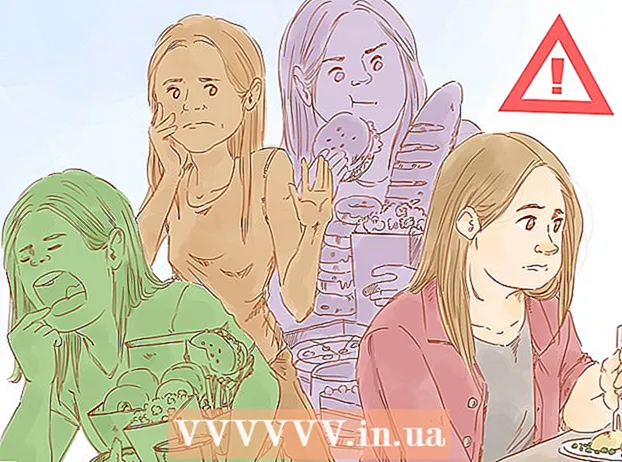ผู้เขียน:
Alice Brown
วันที่สร้าง:
27 พฤษภาคม 2021
วันที่อัปเดต:
1 กรกฎาคม 2024

เนื้อหา
บทความนี้อธิบายวิธีการตรวจสอบและพยายามกู้คืน "เสีย" (ไม่ทำงาน) หรือใกล้เคียงกับสถานะของฮาร์ดไดรฟ์ดังกล่าว โปรดทราบว่าขั้นตอนที่อธิบายไว้ที่นี่ไม่ได้รับประกันว่าไดรฟ์จะกู้คืนได้ เป็นไปได้มากว่าควรนำแผ่นดิสก์ที่ตายแล้วไปที่เวิร์กช็อป แต่การซ่อมแซมดังกล่าวจะไม่ถูก
ขั้นตอน
ส่วนที่ 1 จาก 2: ขั้นตอนพื้นฐาน
 1 หยุดทำงานบนคอมพิวเตอร์ หากฮาร์ดไดรฟ์ของคุณยังคงหมุนอยู่ แต่ประสิทธิภาพของคอมพิวเตอร์ลดลงอย่างมาก ทางที่ดีควรปิดทันที อย่าเปิดคอมพิวเตอร์จนกว่าคุณจะซ่อมแซม (หรือเปลี่ยน) ฮาร์ดไดรฟ์
1 หยุดทำงานบนคอมพิวเตอร์ หากฮาร์ดไดรฟ์ของคุณยังคงหมุนอยู่ แต่ประสิทธิภาพของคอมพิวเตอร์ลดลงอย่างมาก ทางที่ดีควรปิดทันที อย่าเปิดคอมพิวเตอร์จนกว่าคุณจะซ่อมแซม (หรือเปลี่ยน) ฮาร์ดไดรฟ์ - หากฮาร์ดไดรฟ์ภายนอกของคุณไม่ทำงาน ให้ถอดออกจากคอมพิวเตอร์
 2 เชื่อมต่อฮาร์ดไดรฟ์กับขั้วต่ออื่นหรือกับคอมพิวเตอร์เครื่องอื่น หากฮาร์ดไดรฟ์ทำงานได้ดีในคอมพิวเตอร์เครื่องอื่น ปัญหาอยู่ที่สายเคเบิลหรือขั้วต่อ ไม่ใช่ที่ไดรฟ์
2 เชื่อมต่อฮาร์ดไดรฟ์กับขั้วต่ออื่นหรือกับคอมพิวเตอร์เครื่องอื่น หากฮาร์ดไดรฟ์ทำงานได้ดีในคอมพิวเตอร์เครื่องอื่น ปัญหาอยู่ที่สายเคเบิลหรือขั้วต่อ ไม่ใช่ที่ไดรฟ์ - ในกรณีของฮาร์ดไดรฟ์ภายนอก เพียงแค่ถอดออกจากคอมพิวเตอร์และเสียบเข้ากับเครื่องอื่น ลองเปลี่ยนสาย USB ด้วย อาจมีปัญหา
- ด้วยฮาร์ดไดรฟ์ภายใน สิ่งต่างๆ จะซับซ้อนขึ้นเล็กน้อย ในการพิจารณาความสมบูรณ์ของฮาร์ดไดรฟ์ภายใน คุณต้องถอดฮาร์ดไดรฟ์ออกจากเคสคอมพิวเตอร์ก่อน จากนั้นซื้อกระเป๋า แท่นวาง หรือสายเคเบิลพิเศษ (ทั้งหมดมีจำหน่ายในร้านขายอุปกรณ์อิเล็กทรอนิกส์สำหรับผู้บริโภคและทางออนไลน์) เพื่อเชื่อมต่อฮาร์ดไดรฟ์ภายนอกของคุณกับคอมพิวเตอร์เครื่องอื่น
- ถอดปลั๊กคอมพิวเตอร์ออกจากเต้ารับไฟฟ้าและถอดแบตเตอรี่ออก (ในกรณีของแล็ปท็อป) ก่อนถอดฮาร์ดไดรฟ์ภายใน
- การถอดฮาร์ดไดรฟ์ภายในออกจากคอมพิวเตอร์ Apple นั้นทำได้ยากมาก หากคุณตัดสินใจที่จะดำเนินการนี้ ให้ดำเนินการอย่างระมัดระวัง
- หากฮาร์ดไดรฟ์ทำงานบนคอมพิวเตอร์เครื่องอื่น แสดงว่ามาเธอร์บอร์ดของคุณเสีย (แต่กรณีนี้ค่อนข้างหายาก) ในกรณีนี้ ให้นำคอมพิวเตอร์ไปที่ร้านซ่อม
 3 จำชื่อและคุณสมบัติของส่วนประกอบฮาร์ดไดรฟ์ ฮาร์ดไดรฟ์มีสามองค์ประกอบหลัก ความล้มเหลวกับส่วนประกอบใด ๆ จะส่งผลให้ไดรฟ์ทั้งหมดล้มเหลว
3 จำชื่อและคุณสมบัติของส่วนประกอบฮาร์ดไดรฟ์ ฮาร์ดไดรฟ์มีสามองค์ประกอบหลัก ความล้มเหลวกับส่วนประกอบใด ๆ จะส่งผลให้ไดรฟ์ทั้งหมดล้มเหลว - แผงวงจรพิมพ์... ตามกฎแล้วจะอยู่ที่แผงด้านหลังของฮาร์ดดิสก์และควบคุมฟังก์ชันส่วนใหญ่รวมทั้งแปลงข้อมูลที่อ่านจากดิสก์ PCB ส่วนใหญ่เป็นสีเขียว
- แผ่นดิสก์หรือจาน... แผ่นโลหะบางที่เก็บข้อมูล ไดรฟ์สร้างเสียงรบกวนส่วนใหญ่ที่ได้ยินเมื่อฮาร์ดไดรฟ์ทำงาน เว้นแต่คุณจะเป็นมืออาชีพที่สามารถเข้าถึงอุปกรณ์ที่จำเป็นและพื้นที่เฉพาะ คุณจะไม่สามารถเปลี่ยนแผ่นฮาร์ดดิสก์ออกได้
- หัวแม่เหล็ก... ออกแบบมาเพื่ออ่านข้อมูลจากเพลต หัวหน้าหน่วยไม่สามารถซ่อมแซมได้หากไม่มีทักษะและอุปกรณ์ที่จำเป็น
 4 ฟังเสียงของฮาร์ดไดรฟ์ของคุณ โปรดทราบว่าเสียงของการทำงานผิดปกตินั้นขึ้นอยู่กับรุ่นของฮาร์ดไดรฟ์ เปรียบเทียบเสียงของแผ่นดิสก์ของคุณกับเสียงของรุ่นที่เกี่ยวข้อง
4 ฟังเสียงของฮาร์ดไดรฟ์ของคุณ โปรดทราบว่าเสียงของการทำงานผิดปกตินั้นขึ้นอยู่กับรุ่นของฮาร์ดไดรฟ์ เปรียบเทียบเสียงของแผ่นดิสก์ของคุณกับเสียงของรุ่นที่เกี่ยวข้อง - ตัวอย่างเช่น หากฮาร์ดไดรฟ์มีเสียงคลิก แสดงว่าส่วนประกอบส่วนหัวอาจเสียหายได้
- ขออภัย ปัญหาส่วนใหญ่ที่ระบุด้วยเสียงสามารถแก้ไขได้ในเวิร์กช็อปเท่านั้น
 5 ละเว้นจากการกระทำที่เร่งรีบ นั่นคืออย่าหยุดฮาร์ดไดรฟ์หรือเคาะมัน ผู้ใช้บางคนรายงานประสิทธิภาพของวิธีการดังกล่าว แต่อาจทำให้ไม่สามารถกู้คืนดิสก์ในเวิร์กชอปได้
5 ละเว้นจากการกระทำที่เร่งรีบ นั่นคืออย่าหยุดฮาร์ดไดรฟ์หรือเคาะมัน ผู้ใช้บางคนรายงานประสิทธิภาพของวิธีการดังกล่าว แต่อาจทำให้ไม่สามารถกู้คืนดิสก์ในเวิร์กชอปได้ - แม้ว่าวิธีการข้างต้นจะประสบความสำเร็จ แต่ก็เป็นกฎระยะสั้นมาก ในท้ายที่สุดฮาร์ดไดรฟ์จะตายอยู่แล้ว
ส่วนที่ 2 จาก 2: การติดต่อร้านซ่อม
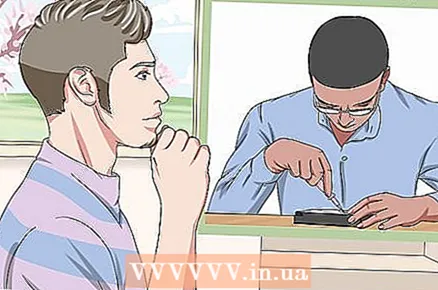 1 โปรดจำไว้ว่าผู้เชี่ยวชาญควรทำการซ่อมแซมฮาร์ดไดรฟ์ เนื่องจากการออกแบบฮาร์ดไดรฟ์ที่ซับซ้อนมาก คุณจะไม่สามารถแก้ไขและคัดลอกข้อมูลสำคัญได้ (แน่นอนว่าหากคุณไม่มีประสบการณ์ที่เกี่ยวข้อง) ดังนั้นจึงเป็นการดีที่สุดที่จะนำฮาร์ดไดรฟ์ไปที่ร้านซ่อม
1 โปรดจำไว้ว่าผู้เชี่ยวชาญควรทำการซ่อมแซมฮาร์ดไดรฟ์ เนื่องจากการออกแบบฮาร์ดไดรฟ์ที่ซับซ้อนมาก คุณจะไม่สามารถแก้ไขและคัดลอกข้อมูลสำคัญได้ (แน่นอนว่าหากคุณไม่มีประสบการณ์ที่เกี่ยวข้อง) ดังนั้นจึงเป็นการดีที่สุดที่จะนำฮาร์ดไดรฟ์ไปที่ร้านซ่อม - หากคุณพยายามซ่อมแซมฮาร์ดไดรฟ์ที่เสียด้วยตัวเอง คุณจะทำให้งานสำหรับช่างฝีมือมืออาชีพซับซ้อนเท่านั้น
- แม้แต่การเปลี่ยน PCB ก็เป็นงานที่ละเอียดอ่อนซึ่งต้องใช้ความรู้ในการบัดกรีชิปและเลือกส่วนประกอบที่เหมาะสม
 2 รอค่าซ่อมแพง. การกู้คืนฮาร์ดดิสก์ดำเนินการโดยบุคลากรที่มีคุณสมบัติสูงในห้องพิเศษ (ปลอดเชื้อ) โดยใช้อุปกรณ์พิเศษ ดังนั้นจึงอาจต้องใช้รูเบิลหลายหมื่นรูเบิลในการกู้คืนฮาร์ดไดรฟ์
2 รอค่าซ่อมแพง. การกู้คืนฮาร์ดดิสก์ดำเนินการโดยบุคลากรที่มีคุณสมบัติสูงในห้องพิเศษ (ปลอดเชื้อ) โดยใช้อุปกรณ์พิเศษ ดังนั้นจึงอาจต้องใช้รูเบิลหลายหมื่นรูเบิลในการกู้คืนฮาร์ดไดรฟ์  3 ค้นหาบริษัทซ่อมฮาร์ดไดรฟ์ที่เหมาะกับความต้องการของคุณ ตามกฎแล้ว คุณสามารถหาเวิร์กช็อปดีๆ ในบ้านเกิดของคุณได้ แต่บริษัทต่อไปนี้ดำเนินการทั่วรัสเซีย:
3 ค้นหาบริษัทซ่อมฮาร์ดไดรฟ์ที่เหมาะกับความต้องการของคุณ ตามกฎแล้ว คุณสามารถหาเวิร์กช็อปดีๆ ในบ้านเกิดของคุณได้ แต่บริษัทต่อไปนี้ดำเนินการทั่วรัสเซีย: - ฮาร์ดมาสเตอร์... บริษัทซ่อมฮาร์ดไดรฟ์และโซลิดสเตตไดรฟ์ใน 60 เมืองของสหพันธรัฐรัสเซีย
- ดาต้าร์... บริษัทนี้มีห้องปฏิบัติการ 5 แห่ง และจุดรวบรวม 83 แห่งในรัสเซียและ CIS
 4 เลือกบริษัทและติดต่อ จำไว้ว่าทุกครั้งที่มีคนเปิดและซ่อมแซมฮาร์ดไดรฟ์ โอกาสในการกู้คืนจะลดลง เนื่องจากฮาร์ดไดรฟ์แบบเปิดมีความเสี่ยงต่อฝุ่นละออง ไฟฟ้าสถิต และปัจจัยแวดล้อมที่รุนแรงอื่นๆ เพื่อลดความเสี่ยง ให้ติดต่อเพียงบริษัทเดียว และตรวจสอบความเป็นมืออาชีพของผู้เชี่ยวชาญ ให้สอบถามว่าพวกเขาใช้เครื่องมือใดในการกู้คืนข้อมูล ดีมากหากพวกเขาใช้ PC3K หรือ DeepSpar
4 เลือกบริษัทและติดต่อ จำไว้ว่าทุกครั้งที่มีคนเปิดและซ่อมแซมฮาร์ดไดรฟ์ โอกาสในการกู้คืนจะลดลง เนื่องจากฮาร์ดไดรฟ์แบบเปิดมีความเสี่ยงต่อฝุ่นละออง ไฟฟ้าสถิต และปัจจัยแวดล้อมที่รุนแรงอื่นๆ เพื่อลดความเสี่ยง ให้ติดต่อเพียงบริษัทเดียว และตรวจสอบความเป็นมืออาชีพของผู้เชี่ยวชาญ ให้สอบถามว่าพวกเขาใช้เครื่องมือใดในการกู้คืนข้อมูล ดีมากหากพวกเขาใช้ PC3K หรือ DeepSpar
เคล็ดลับ
- มีซอฟต์แวร์กู้คืนข้อมูลที่มีประสิทธิภาพหลายอย่างที่คุณสามารถใช้เพื่อสำรองข้อมูลที่คุณต้องการจากดิสก์ที่กำลังใกล้ตายหรือตาย แต่โปรแกรมดังกล่าวมีราคาแพงมาก
คำเตือน
- การถอดฮาร์ดไดรฟ์ภายในจะทำให้การรับประกันของคุณเป็นโมฆะ
- หากคุณพยายามแก้ไขส่วนที่เคลื่อนไหวของฮาร์ดไดรฟ์ด้วยตนเอง เป็นไปได้มากว่าข้อมูลจะสูญหาย